win10出现不能自动获取ip地址现象该怎么办
电脑已成为我们生活的一部分,Win10系统连接网络时出现不能自动获取ip地址的情况,造成网络一直都连不上,怎么办?这是需要进一步手动设置,就此问题,小编和大家说一下win10出现不能自动获取ip地址现象的解决方法。
具体方法如下:
1、点击打开电脑的网络连接界面。
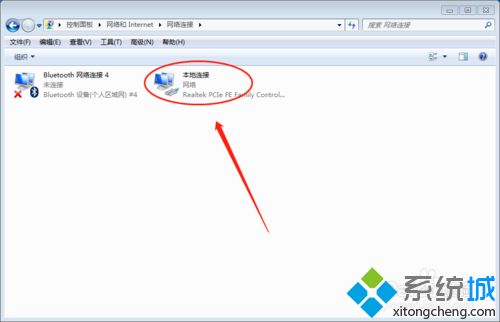
2、鼠标右键展开选项点击选择属性。
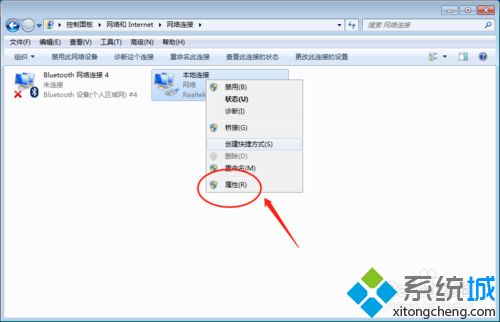
3、双击打开协议版本6进入设置。
4、勾选自动获取IPv6地址以及DNS服务地址。
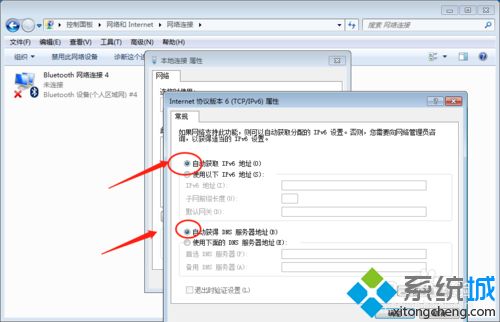
5、点击确定进行保存。
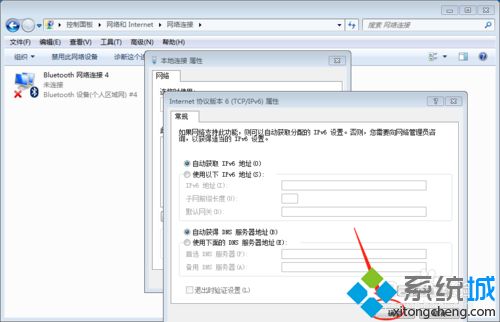
6、双击打开协议版本4进入设置。
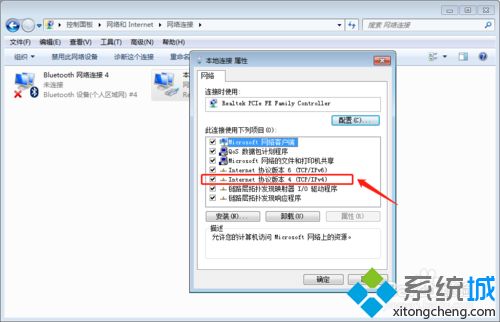
7、勾选自动获取IPv4地址以及DNS服务地址。
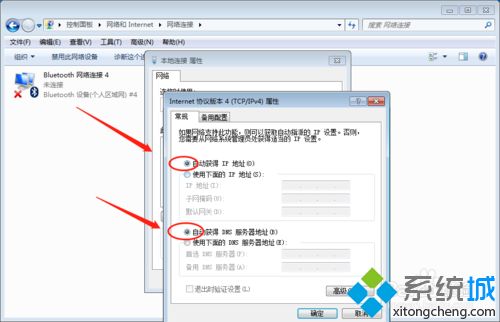
8、最后点击确定进行保存。
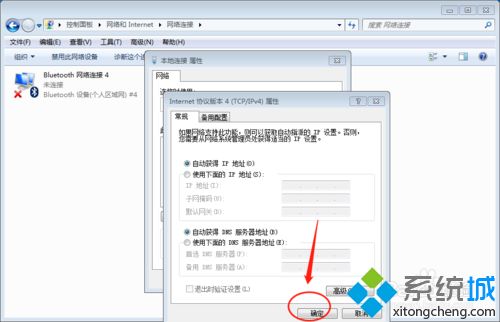
关于win10出现不能自动获取ip地址现象的解决方法分享到这里,点击勾选自动获取IP地址后,一切操作都恢复正常了。
我告诉你msdn版权声明:以上内容作者已申请原创保护,未经允许不得转载,侵权必究!授权事宜、对本内容有异议或投诉,敬请联系网站管理员,我们将尽快回复您,谢谢合作!










